A Windows 10 zárolása egy bizonyos idő elteltével automatikusan
Biztonsági okokból érdemes lehet automatikusan zárolni a Windows 10 rendszerű számítógépet, amikor kilép belőle. Ebben a cikkben meglátjuk, hogyan lehet ezt megtenni. Nincs szükség harmadik féltől származó eszközökre. Valójában ez a Windows régebbi verzióiban is megtehető.
Hirdetés
Míg sok rendszer időtúllépési beállítását a energiagazdálkodási kisalkalmazás a klasszikus Vezérlőpulton nincs lehetőség a Windows 10 rendszerű számítógép automatikus zárolására. Beállíthatja az operációs rendszert, hogy mikor kell hibernálni, mikor kapcsolja ki a lemezmeghajtót és mikor kapcsolja ki a kijelzőt.
A számítógép zárolási funkciója a Windows rendszerben mindig a képernyővédő beállításain keresztül valósult meg. Bár a Windows 10 rendszerben a képernyővédő opciók eléréséhez szükséges lépések zavaróak az új Beállítások alkalmazás miatt, továbbra is lehetséges elérheti a képernyővédő opciókat és konfigurálja őket úgy, hogy bizonyos idő elteltével zárolják a számítógépet. Kövesse az adott cikkben található utasításokat, és a képernyővédő kiválasztása után jelölje be a „Folytatáskor, jelenítse meg a bejelentkezési képernyőt” jelölőnégyzetet.
Ha a Windows 10 legújabb verzióját futtatja az Insiders számára, elérheti a klasszikus személyre szabási lehetőségeket. Lehet, hogy ezt már tudod A klasszikus témák és a személyre szabott felhasználói felület, amelyeket eredetileg eltávolítottak, a Windows 10 build 10547 óta újra működnek. Az írás pillanatában a legújabb kiadás, a Windows 10 build 14376 még mindig a következő opciókkal rendelkezik:
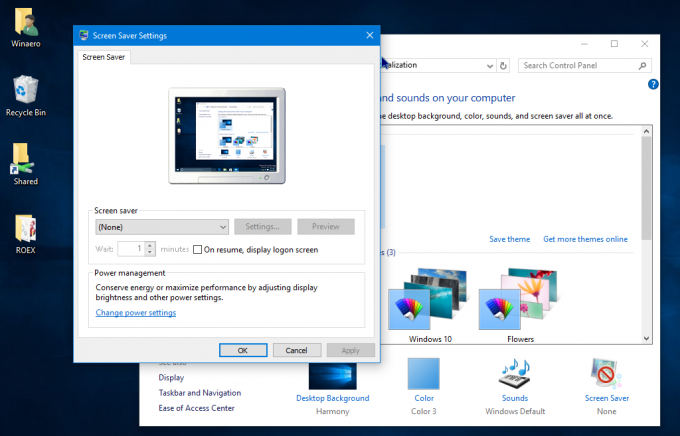
Ha azonban az RTM buildet, a Windows 10 build 10240-et futtatja, a Personalization ablak üresnek tűnik! Ebben az esetben nyomja meg Győzelem + R billentyűkombinációkat a billentyűzeten a Futtatás párbeszédpanel megnyitásához. A Futtatás mezőbe írja be a következőket:
vezérlőpult.cpl,, 1
Tipp: Lásd a Win billentyűket tartalmazó Windows billentyűparancsok végső listája.
- Most, ahogy korábban említettük, válassza ki a számítógépére telepített bármelyik képernyővédőt. Bármilyen képernyővédő lehet, még az egyszerű "Üres" képernyőkímélő is, amelyet a Windowshoz sok éve szállítanak.

- Engedélyezze az opciót Folytatáskor jelenítse meg a bejelentkezési képernyőt:
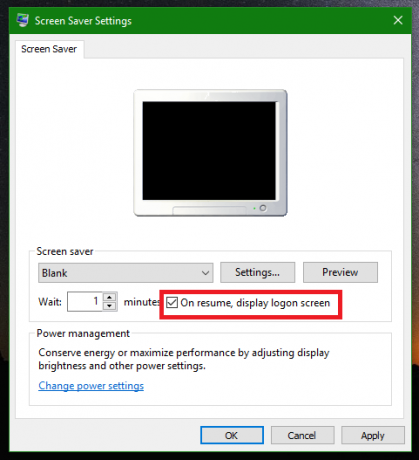
- Állítsa be a kívánt időtartamot, mielőtt a képernyővédő elindul.
Például, ha az „Üres” lehetőséget választotta képernyővédőként, és a „Várakozás:” opciót 5 percre állította, a képernyő A mentés akkor indul el, ha a számítógép teljesen tétlen, egér, billentyűzet vagy érintés nélkül 5 percig percek. A számítógép is zárolva lesz, így a képernyővédő elvetése után a folytatáshoz meg kell adnia hitelesítő adatait.
Ez az.


